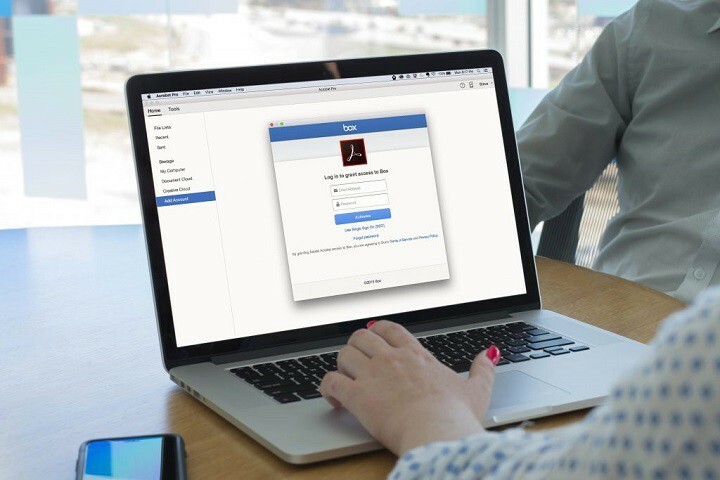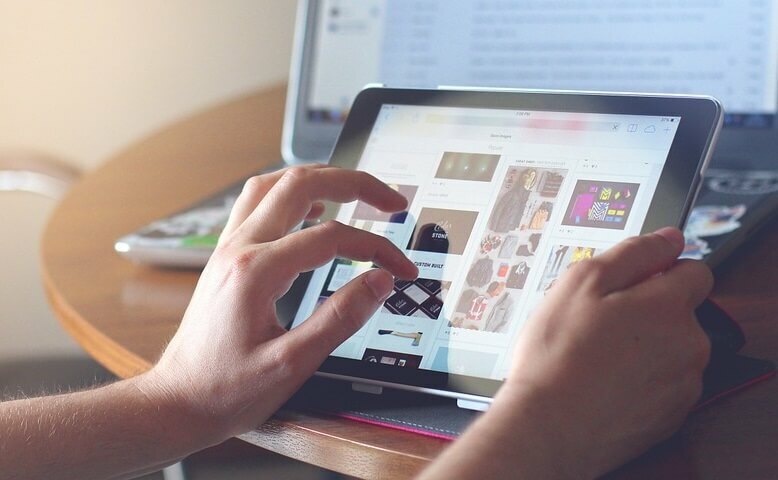Wis de Battle.net-cache als deze fout optreedt in Modern Warfare
- Een beschadigd gamebestand kan deze fout veroorzaken tijdens het starten van Modern Warfare of tijdens het spelen van games.
- U kunt de fout oplossen door de gamebeheerder toegang te verlenen en gamebestanden te repareren.

- Fortect downloaden en installeren.
- Start de app om het scanproces te starten.
- Klik op de Start reparatie om alle problemen op te lossen die de prestaties van uw computer beïnvloeden.
- Fortect is gedownload door 0 lezers deze maand.
Call of Duty: Modern Warfare is een populaire first-person shooter. Spelers hebben echter gemeld dat ze de foutcode 0x00001338 tegenkwamen, waardoor het spel crashte tijdens het spelen. Daarom zullen we oplossingen bieden om de foutcode 0x00001338 in COD Modern Warfare op te lossen.
U kunt ook lezen over repareren Modern Warfare-pakketverlies op Windows-computers.
Wat veroorzaakt de 0x00001338-fout in COD Modern Warfare?
De foutcode 0x00001338 in COD Modern Warfare kan te wijten zijn aan de volgende factoren:
- Verouderde stuurprogramma's voor grafische kaarten - Als de stuurprogramma's van uw grafische kaart verouderd zijn, kan dit problemen veroorzaken met de prestaties van het spel en leiden tot de 0x00001338-fout.
- Overgeklokte CPU of GPU – Overklokken van uw CPU of GPU kan instabiliteit veroorzaken en leiden tot crashes in het spel.
- Beschadigde gamebestanden - Als gamebestanden ontbreken of beschadigd zijn, kan het spel crashen en resulteren in de 0x00001338-fout.
De bovenstaande factoren variëren op verschillende pc's. We bespreken echter oplossingen om het probleem op te lossen.
Hoe kan ik de fout 0x00001338 in COD Modern Warfare oplossen?
Voordat u een oplossing probeert, moet u deze doornemen:
- Controleer op Windows-updates op uw computer.
- Controleer de serverstatus voor het spel.
- Sluit alle achtergrond-apps en -processen die van invloed kunnen zijn op het spel.
- Zorg ervoor dat uw moederbord en processor compatibel zijn met de gekozen frequentie.
- Probeer het XMP-profiel uit te schakelen in de RAM-instellingen.
- Werk uw systeemstuurprogramma bij pak.
- Werk het moederbord-BIOS bij.
- Controleer of je computer voldoet aan de minimale systeemvereisten voor het spel.
Ga verder met de onderstaande stappen voor probleemoplossing als de fout zich blijft voordoen.
1. Voer Modern Warfare uit met beheerdersrechten
- Open de Battle.net Desktop-app.
- Ga naar Instellingen en klik op de Downloaden sectie.

- Klik op Scannen naar spellen om de locatie van het .exe-bestand weer te geven.

- Klik met de rechtermuisknop op de Modern Warfare.exe bestand en selecteer Eigenschappen vanuit het contextmenu.
- Kies de Compatibiliteit tabblad en klik op de Als administrator uitvoeren om het vakje aan te vinken. Klik op de Windows-optimalisaties op volledig scherm vak en selecteer de OK knop om wijzigingen toe te passen.

Door de gamebeheerder toegang te verlenen, krijgt deze voorrang op andere apps en worden machtigingsproblemen opgelost. Bekijk onze gids over hoe laat bestanden en apps altijd als beheerder werken bij Windows.
2. Repareer het spelbestand
- Klik met de linkermuisknop op de Begin knop, typ Battle.neten start het.

- Selecteer Moderne oorlogsvoering in uw bibliotheek, klikt u op de versnelling knop en selecteer vervolgens Scan en repareer.
- Klik Begin met repareren om het scanproces te starten.

- Wacht tot de scan is voltooid en controleer vervolgens of de fout zich blijft voordoen.
Door de spelbestanden te repareren, worden corrupte bestanden hersteld die de activiteiten van het spel kunnen belemmeren.
3. Wis de Battle.net-cache
- Klik met de rechtermuisknop op de ramen pictogram en selecteer Taakbeheer van de lijst.
- Navigeer naar de agent.exe En Blizzard-update-agent. Klik er met de rechtermuisknop op en selecteer Einde taak vanuit de context.

- druk op ramen + R sleutel om de te openen Loop dialoogvenster, typ %app data%en druk op Binnenkomen.

- Ga naar Blizzard Entertainment en dubbelklik erop om het te openen.
- Selecteer de Battle.net map, klik met de rechtermuisknop op het Cache map en klik op Verwijderen vanuit het contextmenu.

Als u de gamecache wist, worden vooraf opgeslagen gegevens gewist die de fout kunnen veroorzaken.
- 0x89245102 Minecraft-fout: de beste manier om het probleem op te lossen
- Civ 6 blijft crashen? Hoe het te stoppen in 4 stappen
- Terug 4 Bloed blijft crashen? 5 snelle manieren om het te repareren
- Sea of Thieves blijft crashen? Hier leest u hoe u het kunt stoppen
4. Installeer Modern Warfare opnieuw
- Klik met de rechtermuisknop op de ramen pictogram en klik op Geïnstalleerde apps.
- Navigeren naar Moderne oorlogsvoering, klik op het optiepictogram en klik Verwijderen. Selecteer vervolgens Verwijderen om uw keuze te bevestigen.

- Wacht tot het proces is voltooid en installeer de Modern Warfare-app op Battle.net.
- Als alternatief kan het probleem worden opgelost door de game op een andere schijf of partitie te installeren.
Als u de app Modern Warfare opnieuw installeert, wordt deze teruggezet naar de standaardinstellingen en worden problemen met de foutcode 0x00001338 in COD Modern Warfare opgelost.
Bekijk ten slotte onze gedetailleerde gids over manieren om dit op te lossen Modern Warfare Remastered crasht op uw pc. We hebben ook een gedetailleerde gids over waarom Modern Warfare 2 verwijdert zichzelf op Xbox en pc's.
Als u nog vragen of suggesties heeft, kunt u deze plaatsen in het opmerkingengedeelte.
Nog steeds problemen?
GESPONSORD
Als de bovenstaande suggesties uw probleem niet hebben opgelost, kan uw computer ernstigere Windows-problemen ondervinden. We raden aan om een alles-in-één oplossing te kiezen zoals Fortect om problemen efficiënt op te lossen. Klik na de installatie gewoon op de Bekijken&Herstellen knop en druk vervolgens op Start reparatie.